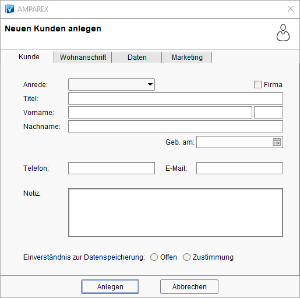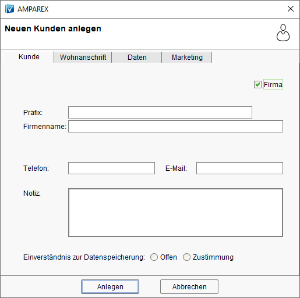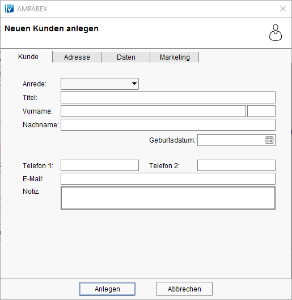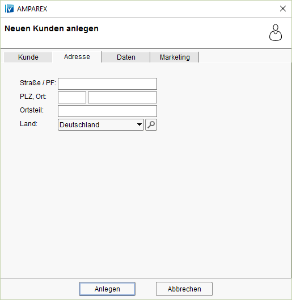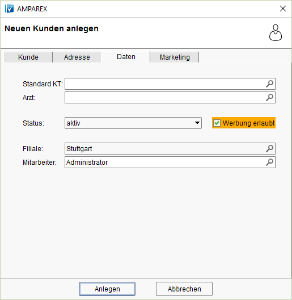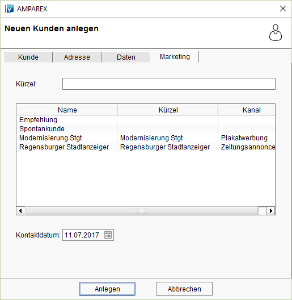Kunde
kann über drei Wege angelegt werden:- Über die Kundensuche → 'Neu anlegen'
- Aus der Liste der letzen 10 Kunden → 'Neuer Kunde'
- Im Terminplaner über einen neuen Termin → im Kundensuchfeld
Bei allen Wegen erscheint der selbe Dialog zur Kundenneuanlage.
Dieser wird immer dann verwendet, wenn der Kunde nicht per Krankenkassenkarte angelegt wird. Dabei werden in diesem Dialog die wichtigsten Daten des Kunden abgefragt. Es sind mindestens der Nachname und, wenn aktiv, eine Marketingaktion zwingend notwendig.
| Warnung | ||
|---|---|---|
| ||
Eine Warnung für nicht ausgefüllte Pflichtfelder findet in diesem Dialog über rot hinterlegte Felder statt, sobald versucht wird den Dialog zu speichern. Somit können alle in der Erfassung vergessenen Felder direkt bearbeitet werden. |
Der Dialog gliedert sich in folgende Reiter/Masken auf:
| Anzeige untergeordneter Seiten |
|---|
| AUI Button | ||||
|---|---|---|---|---|
|
| AUI Button | ||||
|---|---|---|---|---|
|
Angabe der relevanten Kundendaten.
Weitere Reiter
Maskenbeschreibung
Kunde
Angabe der relevanten Kundendaten.
| Feld | Beschreibung |
|---|---|
| Anrede | Auswahl der Anrede zum Kunden (Herr/Frau) |
| Mit dieser Option kann, statt einer natürlichen Person, eine Firma angelegt werden. Hierbei entfallen dann die Felder 'Anrede', 'Titel', 'Vorname' und 'Nachname'. Stattdessen kann ein Firmenname (Pflichtfeld) und ggf. ein Name, der dem Firmennamen vorangestellt ist, eingetragen werden. |
| Titel | Eingabe des Titels des Kunden (z. B. Prof., med. etc.) |
| Vorname | Ruf- bzw. Vorname des Kunden. Dahinter (im nachfolgenden Feld) kann ein Namenszusatz eingegeben werden (z. B. 'von'). |
| Nachname (Pflichtfeld) | Eingabe des Nachnamens des Kunden. Dieses Feld MUSS ausgefüllt werden, da sonst die Anlage des Neukunden nicht möglich ist. |
| Geburtsdatum | Die Eingabe des Datums kann über die Kalenderauswahl oder per manueller Eingabe erfasst werden. Dabei braucht der '.' (Punkt) nicht mit eingegeben werden. |
| Telefon 1 / 2 | TelefonnummerErste bzw. zweite Nummer, über die der Kunde kontaktiert werden kann. Weitere Telefonnummern können nach dem Anlegen des Kunden über die Kundenmaske oder über den Reiter 'Adressen' erfasst werden. |
| E-Mail-Mailadresse Adresse des Kunden. Wird diese unvollständig bzw. fehlerhaft eingetragen, erscheint die Eingabe in Gelb Orange. | |
| Notiz | Kurze Notiz zu dem Kunden. Entspricht dem Notiz-Feld der Kundenmaske . |
Adresse
| Feld | Beschreibung |
|---|---|
| Straße / PF | Straßebzw | . Postfach des Kunden.
| PLZ, Ort | Postleitzahl und Ort. Wurde zu der Postleitzahl schon einmal ein Kunde mit Ort gespeichert, schlägt AMPAREX bei der Eingabe der Postleitzahl den Ort automatisch vor. |
| Ortsteil | Wird ein Ortsteil angegeben, erscheint dieser unter dem Namen des Kunden in der Adresse. Zusätzlich wird vor dem Orteil das Kürzel 'OT' gesetzt. Herrn |
| Land | Auswahl eines Landes, in welchem der Kunde wohnt. |
Daten
| wird dort angezeigt (geeignet für temporäre Informationen). | |||||||||
| Einverständnis zur Datenspeicherung (Pflichtfeld) |
Die Auswahl einer der drei Optionen 'Offen', 'Zustimmung' oder 'Widerruf' kann über die Einstellung 'Filialverwaltung → Filialkette → Kunde → Einverständnis zur Datenspeicherung einfordern' erzwungen werden. Wird die Option 'Offen' gewählt, dann wird am selben Tag nicht nochmal eine Eingabe gefordert |
Marketing
| Feld | Beschreibung |
|---|---|
| Kürzel | Ist das Kürzel zur Marketingaktion bekannt, kann dieses eingegeben werden. Die entsprechende Marketingaktion wird dann in der Tabelle ausgewählt. |
| Auswahl (Pflichtfeld) | Wird in ihrem Unternehmen mit Marketingaktionen gearbeitet → Marketing (Filialverwaltung), ist die Auswahl einer Marketingaktion Pflicht → Marketing (Stammdaten) . |
Siehe auch ...
- Kunde (Tutorial)
- Arbeitsabläufe (Kunde)
- Problemlösungen (Kunde)